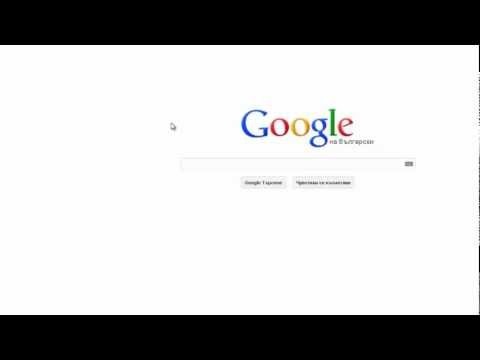Това wikiHow ви учи как да изберете алтернативен маршрут, когато търсите упътвания в Google Maps на вашия Android.
Стъпки

Стъпка 1. Отворете Карти на вашия Android
Това е иконата на картата, която обикновено се намира на началния екран или в чекмеджето на приложението.

Стъпка 2. Докоснете Go
Той е в синия кръг близо до долния десен ъгъл на картата.

Стъпка 3. Докоснете Вашето местоположение
Това е първото поле в горната част на екрана.

Стъпка 4. Изберете начална точка
Въведете адрес или ориентир, след което го докоснете в резултатите от търсенето. Можете също да докоснете едно от предложенията, докоснете Твоето местоположение за да въведете текущото си местоположение, или Изберете на картата за да докоснете точка на картата.

Стъпка 5. Докоснете Изберете дестинация
Това е второто поле в горната част на екрана.

Стъпка 6. Изберете дестинация
Въведете адрес или ориентир, след което го докоснете в резултатите от търсенето. Можете също да изберете предложено място или да докоснете Изберете на картата за да изберете точка на картата. След като бъде избран, ще се появи карта, показваща най -краткия наличен маршрут в синьо, а други маршрути в сиво.

Стъпка 7. Докоснете маршрута в сиво
Това превключва маршрута, променяйки сивата линия на синя, за да покаже, че е избрана.